最后一步就是要在ItemTemplate中设置UnitsInStockLabel的样式为红色字体,在ItemTempelete中查找控件可以使用FindControl(“controlID”)方法
- WebControlType someName = (WebControlType)FormViewID.FindControl("controlID");
对于我们这个例子我们可以用如下代码来查找该Label控件
- Label unitsInStock = (Label)LowStockedProductsInRed.FindControl("UnitsInStockLabel");
当我们找到这个控件时则可以修改其对应的style属性,在style.css中已经有一个写好的LowUnitsInStockEmphasis的cSS Class ,我们通过下面的代码将cSS Class设置到对应的属性
- protected void LowStockedProductsInRed_DataBound(object sender, EventArgs e)
- {
- // Get the ProductsRow object from the DataItem property...
- Northwind.ProductsRow product = (Northwind.ProductsRow)((System.Data.DataRowView)LowStockedProductsInRed.DataItem).Row;
- if (!product.IsUnitsInStockNull() && product.UnitsInStock < = 10)
- {
- Label unitsInStock = (Label)LowStockedProductsInRed.FindControl("UnitsInStockLabel");
- if (unitsInStock != null)
- {
- unitsInStock.CssClass = "LowUnitsInStockEmphasis";
- }
- }
- }
注意: 这种方式在FormView和GridView中也可以通过设置TemplateFields来达到同样的效果,我们将在下一篇中讨论TemplateFields
图7显示FormView在当UnitsInStock大于10的情况,图8则显示小于等于10的情况
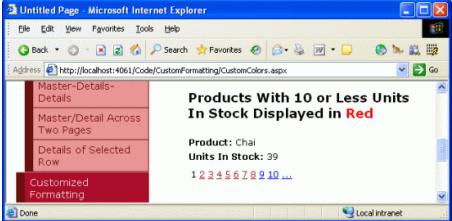
ItemTemplate: 在高于10的情况下,没有值被格式化
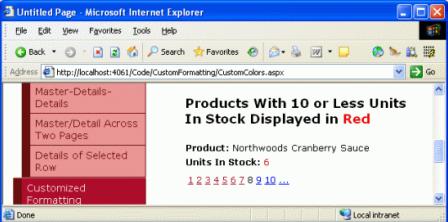
ItemTemplate:小于等于10时,值用红色字体显示
用GridView的 RowDataBound 事件自定义格式化
前面我们讨论了在FormView和DetailsView中实现数据绑定的步骤,现在让我们回顾下
1.DataBinding事件触发
2.数据绑定到数据绑定控件
3.DataBound事件触发
对于FormView和DetailsView有效因为只需要显示一个数据,而在GridView中,则要显示所有数据,相对于前面三个步骤,步骤二有些不同
在步骤二中,GridView 列出所有的数据,对于某一个记录将创建一个GridViewRow 实例并绑定,对于每个添加到GridView 中的 GridViewRow两个事件将会触发:
· RowCreated – 当GridViewRow被创建时触发
·RowDataBound – 当前记录绑定到GridViewRow时触发.
对于GridView,请使用下面的步骤
1.DataBinding事件触发
2.数据绑定到数据绑定控件
对于每一行数据..
a. 创建GridViewRow
b. 触发 RowCreated 事件
c.绑定数据到GridViewRow
d. 触发RowDataBound事件
e. 添加GridViewRow到Rows 集合
DataBound事件触发
为了自定义格式化GridView单独记录,我们需要为RowDataBound事件创建事件处理,让我们添加一个GridView到CustomColors.aspx中,并显示name, category, 和 price,用黄色背景高亮那些价格小于$10.00的产品
【编辑推荐】




























